VSCode与vim |
您所在的位置:网站首页 › vscode 输入法切换 › VSCode与vim |
VSCode与vim
|
VSCode与vim
为什么需要做的工作相关设置解决方案怎么设置语言首选项通过im-select判断设置的参数设置vim的自动切换
参考文档
为什么
因为我要通过vscode写论文。那么就在配置好latex的前提下,使用vim无疑是最优解。 Windows下通过VSCode编写latex 需要做的工作在vscode中提供了许多的插件。而Vim就可以完成这一功能 即我想写中文的文档,但是在normal模式下,我进行相关的命令操作,会出现下图。而不是直接执行命令。当我们想要输入文本的时候,insert环境下,直接输入的又不是中文 首先,贴上我的设置。只需要将这些设置复制粘贴到项目的setting.json中去,并且更改相应的路径即可。 // 键位设置,屏蔽一些在windows下我们需要使用的键位。可以根据需要增删 "vim.handleKeys": { "": false, "": false, "": false, "": false, "": false, "": false, "": false }, "vim.easymotion": true, "vim.incsearch": true, "vim.useSystemClipboard": true, "vim.useCtrlKeys": true, "vim.hlsearch": true, // 键位绑定工作。更多的可以参考插件的help文档 "vim.insertModeKeyBindings": [ { "before": ["j", "j"], "after": [""] } ], "vim.normalModeKeyBindingsNonRecursive": [ { "before": ["", "d"], "after": ["d", "d"] }, { "before": [""], "commands": [":nohl"] } ], "vim.leader": "",其实键位设置没有什么需要细说的东西。重点,或者说折磨人的还是下面的自动切换实现。 // // VIM配置,实现vim模式切换下自动的切换输入法模式。 "vim.autoSwitchInputMethod.enable": true, "vim.autoSwitchInputMethod.defaultIM": "1033", "vim.autoSwitchInputMethod.obtainIMCmd": "E:\\to\\im-select.exe", "vim.autoSwitchInputMethod.switchIMCmd": "E:\\to\\im-select.exe {im}", "explorer.confirmDelete": false,我当时看的教程是,鱼和熊掌:VSCode+Vim 对于我们下载的im-select,这个是没办法直接执行的。而是需要在命令行,并且为了避免未知的错误,保存的路径不要有中文, 空格。 并且,需要设置我们的输入法备选方案。 我默认输入法是搜狗输入法中文。那么需要提供美式英文键盘 直接左键点击那些输入法,有个语言首选项。进入设置界面。 然后点击中文(简体、中国), 可以直接在vscode打开终端命令行(快捷命令ctrl + ~),进入到im-select的保存路径(注意路径格式)。需要做以下两个工作 在搜狗拼音的输入模式下,执行im-select,看输出数字是多少 这时候在美式拼音的环境下,再次执行。注意,不是直接通过shift切换搜狗中文模式到搜狗英文模式。 这时候,就有了之前贴的setting.json的一部分 // // VIM配置 "vim.autoSwitchInputMethod.enable": true, "vim.autoSwitchInputMethod.defaultIM": "1033", // 我的美式英文的神秘代码 "vim.autoSwitchInputMethod.obtainIMCmd": "E:\\to\\im-select.exe", // 修改相应的路径 "vim.autoSwitchInputMethod.switchIMCmd": "E:\\to\\im-select.exe {im}", // 修改相应的路径,{im}保留 "explorer.confirmDelete": false,这时候,就能够愉快地编写中文文档了。 参考文档 鱼和熊掌:VSCode+Vim im-select: Switch your input method from terminal |
【本文地址】
今日新闻 |
推荐新闻 |
 在插件商店搜索并安装,这一步骤很简单。比较磨人的几个点是
在插件商店搜索并安装,这一步骤很简单。比较磨人的几个点是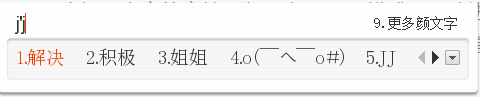
 下载了im-select之后,我是windows10,64位操作系统。这个im-select官方提供的windows平台解决方案不知道是我没看明白还是确实有问题。 好在多方面调研,终于解决了。
下载了im-select之后,我是windows10,64位操作系统。这个im-select官方提供的windows平台解决方案不知道是我没看明白还是确实有问题。 好在多方面调研,终于解决了。
 需要确保有中文和英语。
需要确保有中文和英语。 键盘选择自己想用的输入法。
键盘选择自己想用的输入法。  这里我就使用了搜狗拼音输入法,并且没有用其他的输入法。
这里我就使用了搜狗拼音输入法,并且没有用其他的输入法。
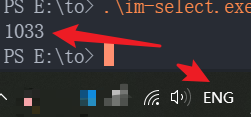 必须要得到这两个神秘数字。至于是什么意思,我真不知道。
必须要得到这两个神秘数字。至于是什么意思,我真不知道。